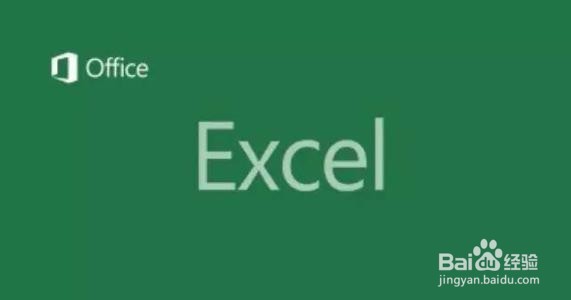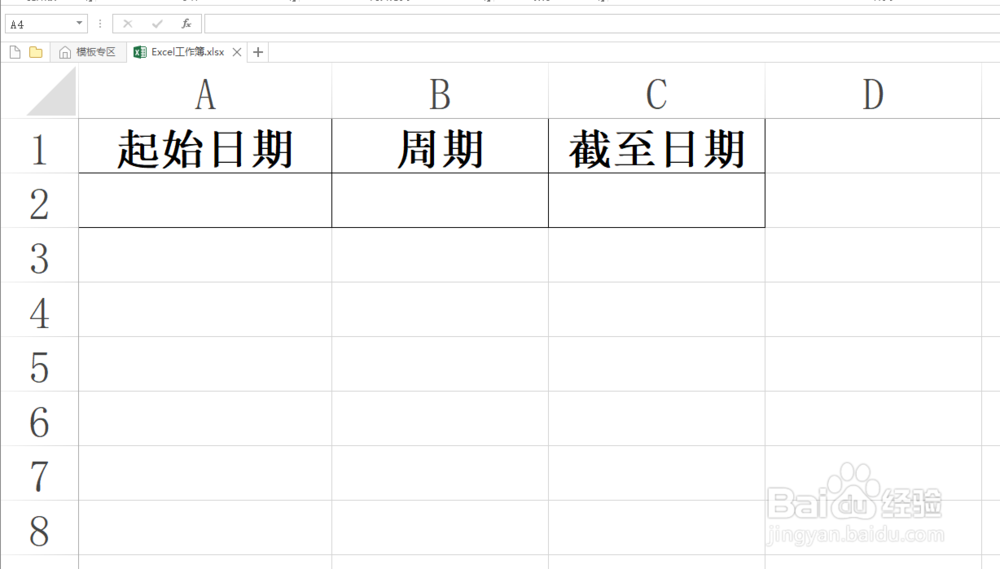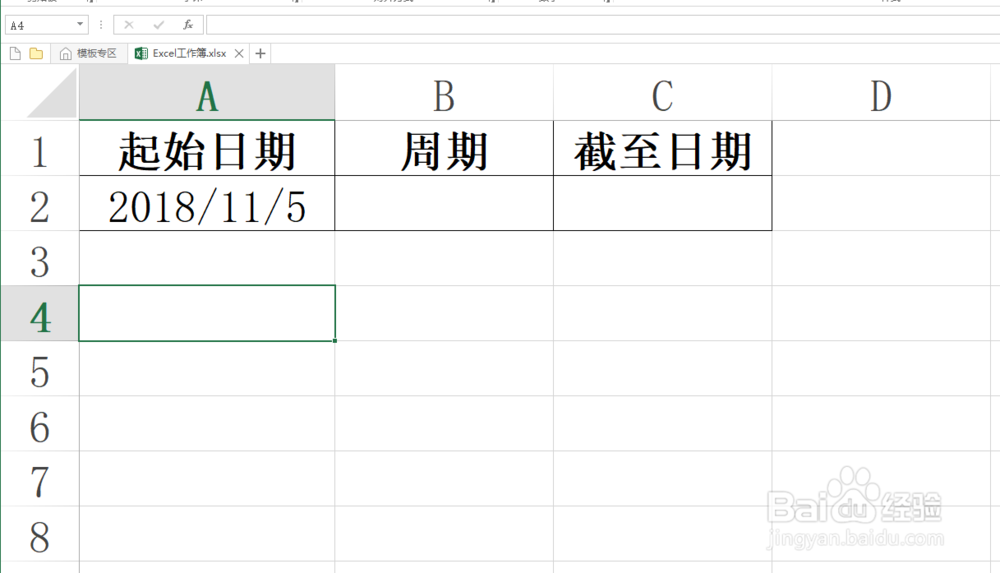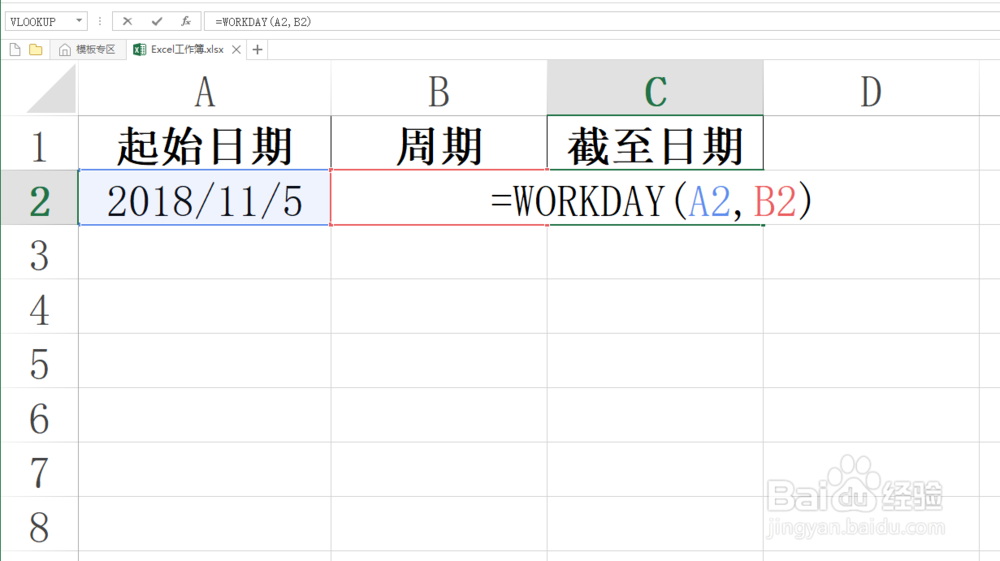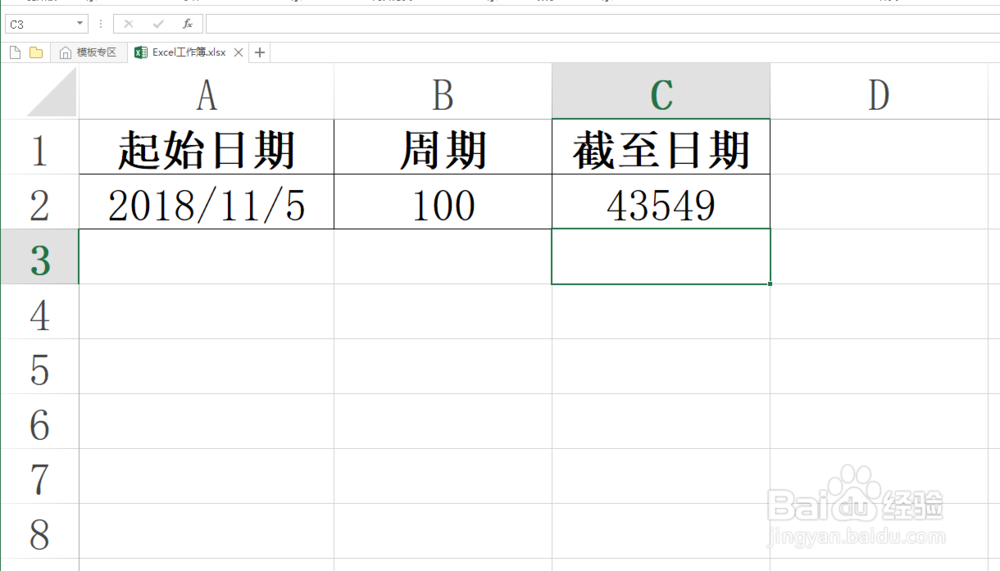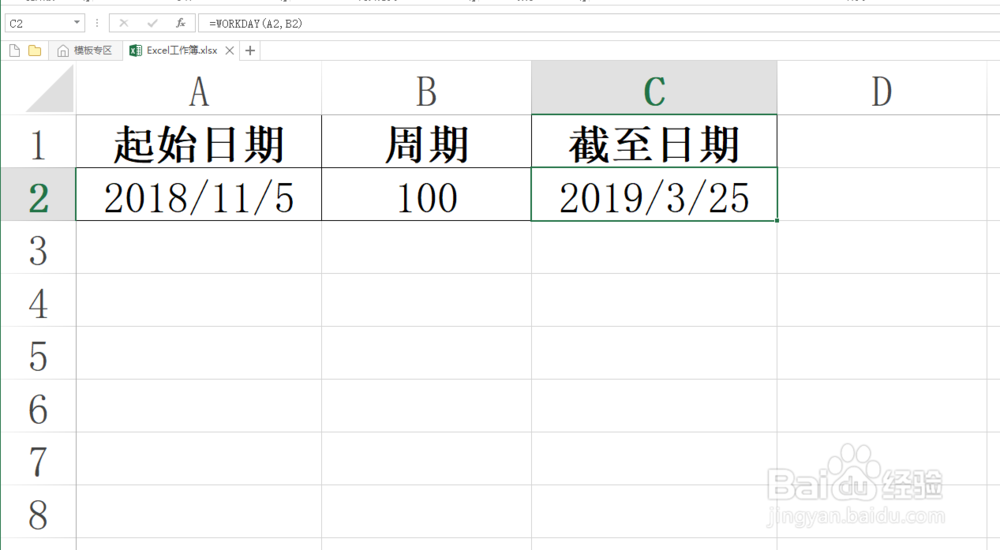Excel如何计算指定天数之后的日期
1、教程以新建的Microsoft Excel工作表为例来介绍如何计算指定天数之后的日期。
2、鼠标左键双击Excel图标即可快速打开该电子表格。
3、教程以下列数据为例。
4、在A2单元格中输入起始日期,教程以2018/11/5为例。
5、在B2单元格中输入周期,即指定天数,教程以100天为例。
6、在C2单元格中输入函数公式:=WORKDAY(A2,B2)然后按Enter键确定。
7、结果如图所示,显示的是一个数字,并不是我尺攵跋赈们能想要的日期。我们只需要选中C2单元格,然后按下键盘上的组合键Ctrl+Shift+3(非小键盘处的数字)即可得到想要的截至日期。
声明:本网站引用、摘录或转载内容仅供网站访问者交流或参考,不代表本站立场,如存在版权或非法内容,请联系站长删除,联系邮箱:site.kefu@qq.com。
阅读量:75
阅读量:56
阅读量:34
阅读量:31
阅读量:31